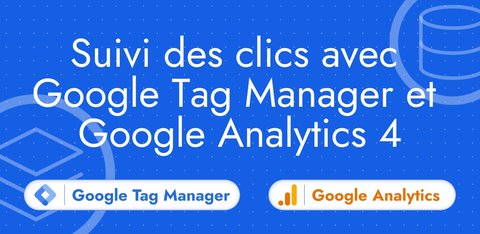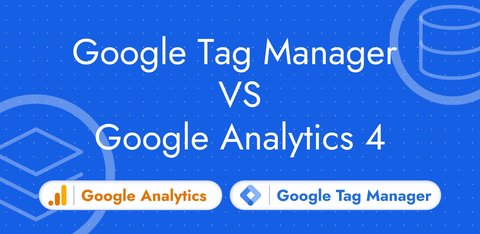Suivi du scroll avec GTM et Google Analytics
Mis à jour : lundi 9 juin 2025
Pourquoi suivre la profondeur de scroll ?
La profondeur de défilement ou profondeur de scroll (scroll depth) est un indicateur clé pour mesurer l’engagement des utilisateurs sur vos pages. Est-ce qu’ils lisent réellement vos contenus ? Jusqu’où vont-ils dans vos articles ?
Résumé rapide
Google Analytics (GA) propose un suivi de scroll en natif, mais limité au seuil des 90%.
Dans ce guide, je vous montre comment mettre en place un suivi du scroll personnalisé à l’aide de Google Tag Manager (GTM) et GA pour suivre des seuils plus précis comme par exemple 25%, 50%, 75% ou encore 90%.
Prérequis pour suivre ce guide
- Vous avez installé un conteneur Google Tag Manager sur votre site.
- Vous avez une propriété GA et son ID de mesure correspondant.
- Vous avez créé au moins la balise Google de GA dans votre conteneur GTM.
Étape 1 : Désactiver le scroll automatique dans GA
Par défaut, les mesures améliorées de Google Analytics génèrent un événement de scroll à une profondeur de défilement de 90%. Comme nous allons utiliser des seuils personnalisés et générer manuellement notre propre événement scroll nous allons désactiver le suivi du scroll automatique.
Dans votre propriété GA, rendez-vous dans Admin puis Data streams.
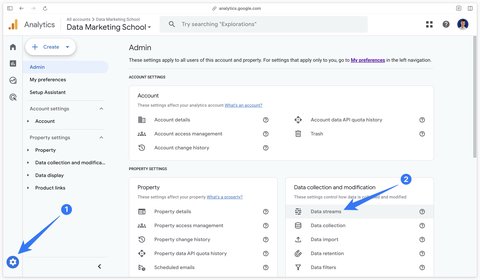
Ouvrez votre flux de données Web puis désactivez la mesure améliorée liée au scroll.
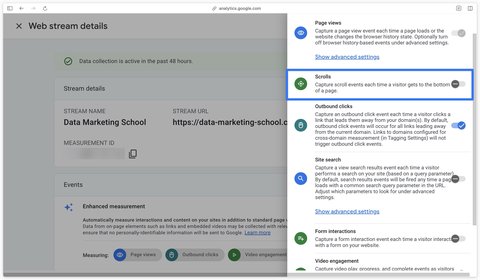
Cliquez ensuite sur Save.
Étape 2 : Activer les variables intégrées de scroll dans GTM
Dans votre conteneur Google Tag Manager, rendez-vous dans la section Variables puis cliquez sur Configure dans la section Built-In Variables.
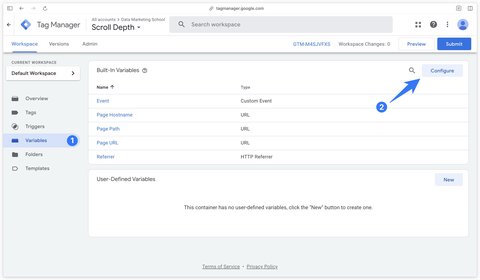
Activez les variables de la section Scrolling :
- Scroll Depth Threshold
- Scroll Depth Units
- Scroll Direction
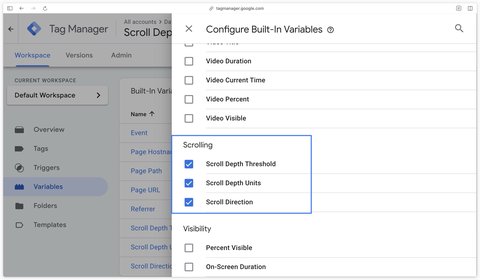
Étape 3 : Créer un déclencheur de scroll
Dans la section Triggers de votre conteneur GTM, créez un nouveau déclencheur.
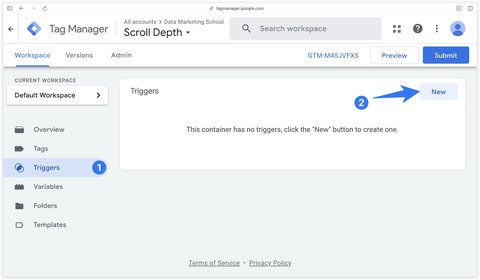
Dans la section User Engagement, sélectionnez le déclencheur Scroll Depth (ou profondeur de défilement).
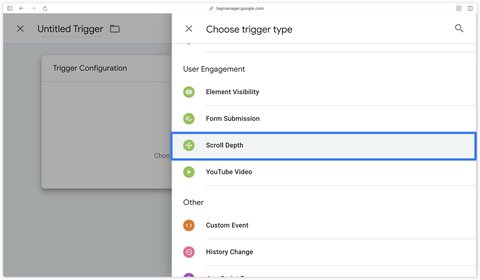
Configurez ensuite le déclencheur en cochant la care Vertical Scroll Depths puis les seuils de scroll que vous souhaitez suivre (ici 25, 50, 75, 90)
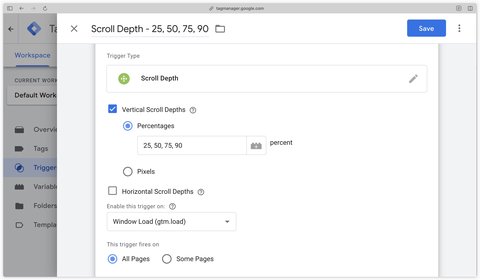
Important
Avec cette configuration, le déclencheur Scroll Depth va se déclencher sur toutes les pages. Si vous avez des pages qui sont très courtes il est donc possible que les 4 profondeurs de défilement 25, 50, 75, 90 se déclenchent en même temps ce qui enverra 4 événements scroll à Google Analytics dès le chargement de la page.
C’est un effet indésirable qui pollura vos données dans GA4 par la suite, pour éviter ça on va rajouter une condition au déclencheur qui va vérifier que la page est assez longue pour pouvoir mesurer le scroll.
Pour connaître la hauteur de la page, on va créer une variable Custom Javascript avec le code ci-dessous.
function() {
return document.documentElement.scrollHeight;
}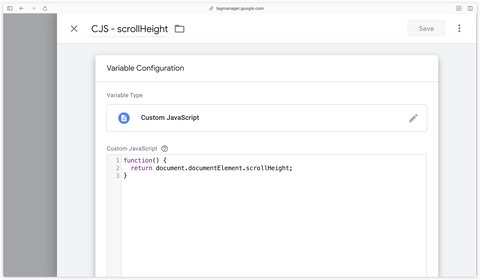
Dans le déclencheur Scroll Depth, rajoutez une condition et vérifiez que la variable CJS - scrollHeight est supérieur à 3000 (à ajuster à votre guise).
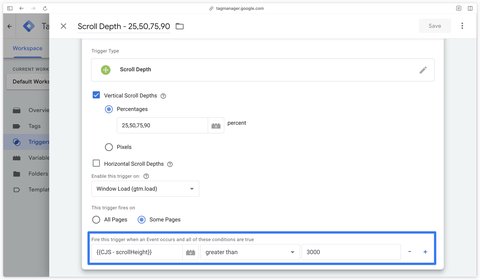
Étape 4 : Créer la balise d’événement GA
Dans la section Tags cliquez sur New.
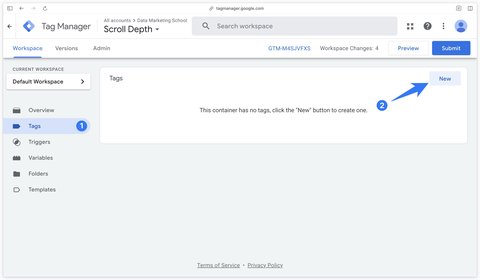
Sélectionnez le tag d’événement de Google Analytics.
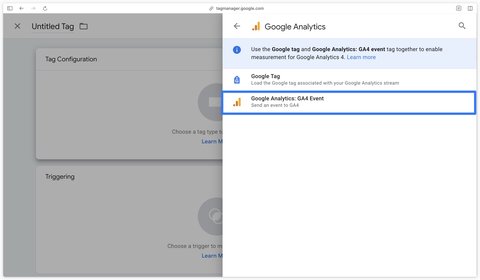
Configurez ensuite l’événement scroll en ajoutant le paramètre percent_scrolled. Ce paramètre prend comme valeur la variable intégrée {{Scroll Depth Threshold}}.
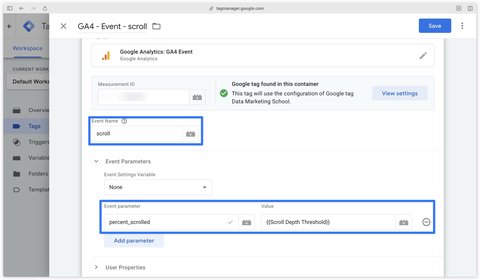
Ajoutez ensuite le déclencheur précédemment créé à ce tag.
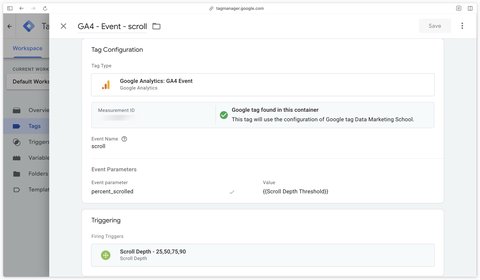
Étape 5 : Tester dans la preview GTM et GA
Avant de publier vos changements dans GTM, il est important de tester le déclenchement de l’événement scroll et sa bonne réception dans GA.
Preview GTM
Ouvrez la preview depuis votre conteneur GTM.
Vérifiez qu’après un scroll sur une page courte l’événement scroll n’est pas envoyé à Google Analytics.
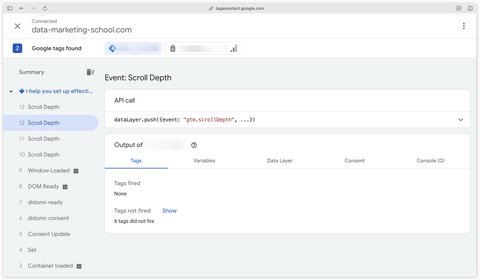
Testez ensuite sur une page longue que l’événement scroll est envoyé à GA avec le paramètre percent_scrolled.
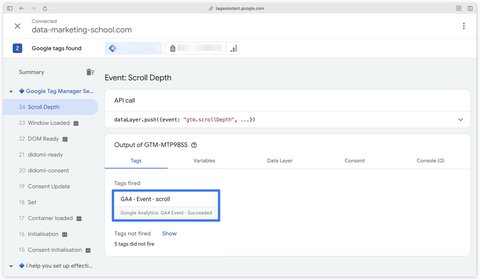
Cliquez sur le tag ci-dessus puis vérifiez que le paramètre percent_scrolled est envoyé avec la bonne valeur (dans cet exemple 25).
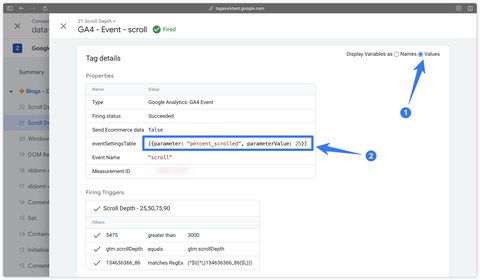
DebugView GA
Dans votre propriété GA, rendez-vous dans Admin > DebugView.
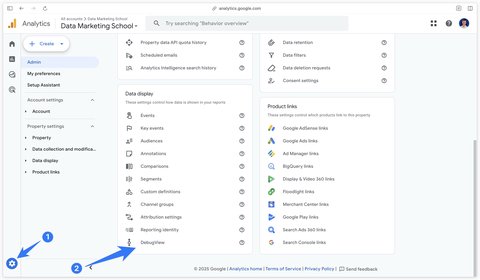
Vérifiez ensuite la reception des événements scroll et la présence du paramètre percent_scrolled dans la DebugView.
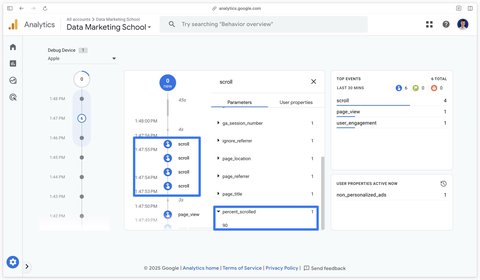
Conclusion
Féliciations, vous avez terminé la configuration de l’événement scroll sur des seuils de déclenchement personnalisés (25, 50, 75, 90) et sur les pages longues de votre site (hauteur supérieure à 3000px).
Vous avez aussi vérifié le bon fonctionnement de la configuration dans la preview GTM et la réception des événements dans la DebugView GA.